
ブレンドツール



|
ポロリあり。 |

|
 |
…ブレンドツール。使いこなせば金になるかもよ! |
 |
…オートトレースツール。バカすぎて使えないかもよ! |

|
ブレンド |
|
|---|---|
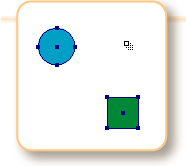 |
 2つの色付きオブジェだしー。 ブレンドツールを使用しますよ。 [W]…ブレンドツール使用 |
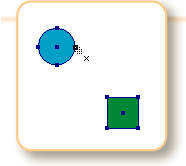 |
 まずはココをクリック。 |
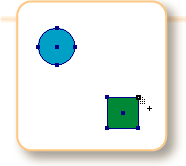 |
 静かに微笑みながら次のオブジェを クリック。 |
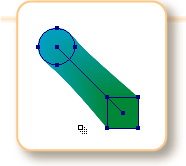 |
 クリック終了後、かってにブレンドされまス。 |
 ブレンド追加・編集 |
|
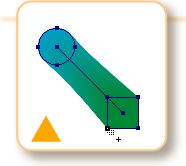 |
 さらに追い討ちブレンドでッス。 まずはココをクリック。 |
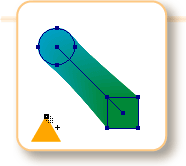 |
 追加オブジェをクリック。 |
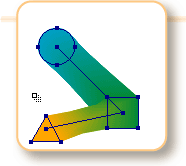 |
 へーい。ブレンドがつながりました。 ここでブレンドを選択したまま[Enter]を押して、 オプションを呼び出しまス。 |
 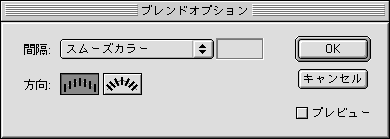
初期状態で、ブレンドは『スムーズカラー』に なってると思うんですが。どうでスか? 「スムーズカラー」は、ありていに言えば、 「自動でヨロスク」です。勝手にブレンド。 |
|
 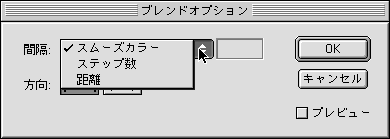
ここをおっぴろげ。 |
|
 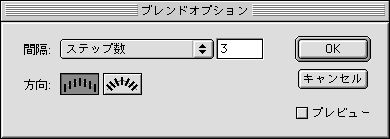
『ステップ数』を『3』に。 |
|
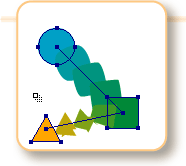 |
 オブジェとオブジェの間に3個のブレンド。 つまり3ステップ。 |
 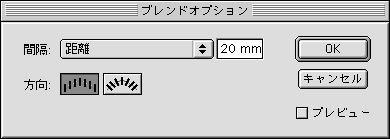
『距離』を『20mm』に。 |
|
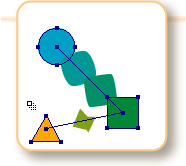 |
 ブレンドオブジェクト(間にいるやつ)どうしの 距離を指定している。みたいでス。よ? 20mmに見えないのは気のせい! |
 ブレンドパス |
|
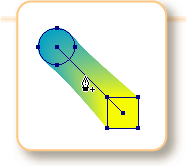 |
 オブジェクトの間にあるパス、 こいつがブレンドパスです。確か。 普通のパスと同じように、ペンツールで 編集できるんでスよ!『!』つけるほど すごくもない気がしまスけど。 |
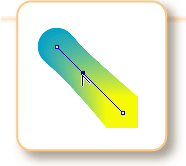 |
 ポイントを追加してハンドル編集ツールに。 |
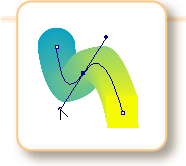 |
 ハンドルを引っ張れば、ごらんの通りでス。 |
 回転ブレンド |
|
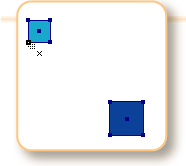 |
 アンカーポイントを指定してブレンドします。 このポイントをクリック。 |
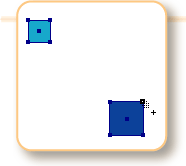 |
 次は同じ四角でもチョイと違うポイントをクリック。 |
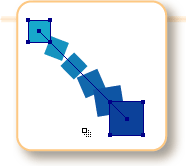 |
 ブレンドオブジェクト達の大回転。 使い道ッスか?さあ? |
 線をブレンド |
|
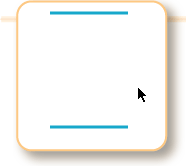 |
 線が2本。 |
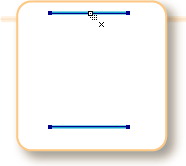 |
 ブレンドできるっぽい。 |
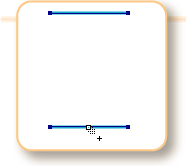 |
 つうか出来ます。 |
 |
 表を作成する時はコレを利用するとかしないとか。 線をブレンドすると、ブレンドパスはナシ。 |
 ブレンドの方向 |
|
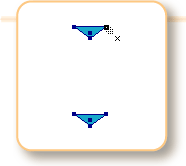 |
 例によってここをクリック。 |
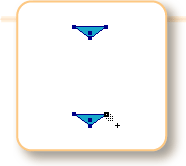 |
 そしてここをクリックしてブレンド。 |
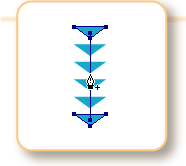 |
 ブレンドパスにアンカー追加して。 |
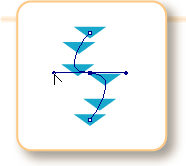 |
 ハンドルを動かすとこんな感じに。 |
 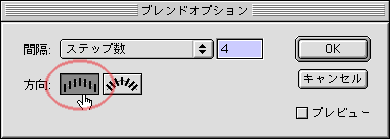
これが初期状態の、『なんか平行ぽく』でス。 上の絵の状態でス。パスに沿いますが、 オブジェクトの向きは固定。 |
|
 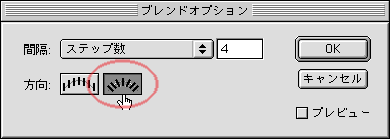
こっちに変更してみまス。 パスに沿った挙げ句、パスに垂直つうか パスに正直というか。 |
|
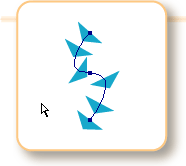 |
 オブジェクトの向きもパスに影響を受けまス。 |
 おまけ |
|
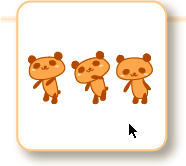 |
 このようなパンダもブレンド出来ます。 そしてこの微妙な変化を利用して、 SWF(ショックウェーブのアレ)形式でファイルを書き出し、 アニメを作ることが出来まス。 こんな感じス。ココをクリック→■ ショックウェーブを手に入れてない人はココへ→■ |
 オートトレースツール |
|
 |
 オートトレースツールは、色の領域で境界を判別しまス。 たぶん。 ですからこのように、色がハッキリと別れた画像を配置して オートトレース。ホッペをクリックします。ニヤニヤしながら…。 |
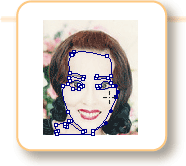 |
 故人にムチ打つつもりはないのですが、 これまたハッキリと白いので分かりやすいスよ! もうコレ以上ベジェ化はしません。 理由?別にー? |

a.ブレンドツールを選択後[Enter]を押す
b.ブレンドツールをダブルクリックする
とブレンドオプションダイアログが出る。
●[W]…ブレンドツール使用
●各ツール使用中[Space]…ハンドツール使用
●各ツール使用中[Command]…選択ツール/ダイレクト選択ツール使用(最後に使った方)
![]()